irfanview是一款专业的图像查看工具,通过使用该软件能推图片和音视频进行快速浏览的功能,并且该软件的功能十分强大,支持的音视频和图片格式非常丰富,还支持对图片的批量格式转换、批量重命名等操作,是一款非常实用,操作起来非常灵活的软件,其次用户还可以根据使用的情况进行图像大小、颜色深浅的调整等等,irfanview还有很多的软件优势和产品特色等您下载体验!
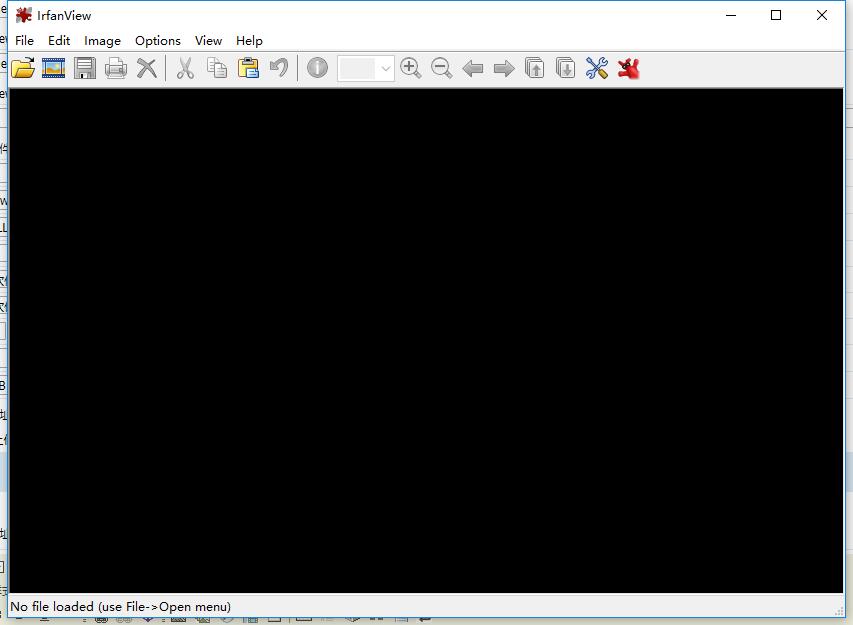
IrfanView常见问题
1.IrfanView怎么设置中文?
选择Options(选项)-->Change language-->选择“简体中文”就可以了。
2.IrfanView怎么显示被隐藏的文件?
点击“选项→属性→杂项1”,勾选“切换到文件夹时显示隐藏文件”复选框,点击“确定”按钮即可。此时,当我们浏览的文件夹中包含有隐藏文件,并且是IrfanView所支持的文件格式时,那么隐藏的文件将在IrfanView中直接显示。
3.IrfanView怎么将文件路径显示于标题栏上?
依次点击“选项→属性→杂项1”,勾选“在标题栏显示完整的文件路径”复选框,点击“确定”按钮即可使设置生效。此时,当我们通过IrfanView浏览它所支持的文件时,该文件的存放路径就会清楚地显示于IrfanView的标题栏上。
4.IrfanView可以扫描指定的文件夹的所有图片,缩略图全部显示吗?
缩略图模式下,左侧目录栏右击某目录,可以显示该目录下所有子目录的缩略图,但无法显示自定义的N个目录缩略图。
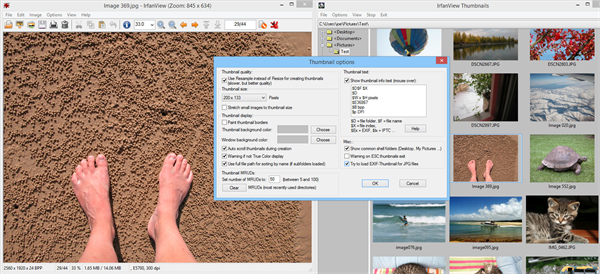
irfanview调成中文方法
首先,确保您的IrfanView软件是英文界面。
然后,您需要从官网下载语言包,并解压到安装目录下的“Languages”文件夹内。
接着,依次点击“Options-Change Language”,选择“简体中文”,并点击“OK”确定。
确定更改后,IrfanView的界面就会变成中文了。
这个过程涉及到下载和安装中文语言包,然后通过软件内的设置选项将语言更改为简体中文。这样,您就可以在中文环境下使用IrfanView了。
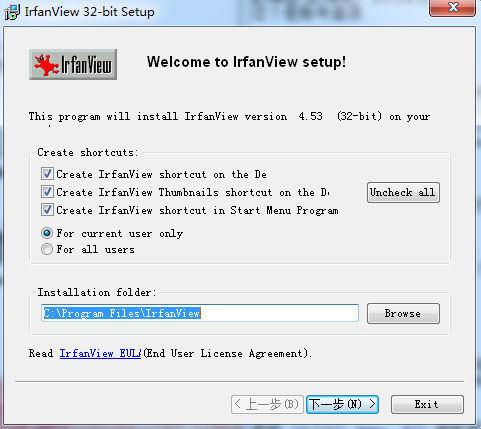
irfanview修改图片方法
调整图片尺寸:
打开IrfanView软件,点击“文件 → 打开”选择一张图片文件。
图片的宽高会显示在左下方,点击“图像 → 调整尺寸/重采样”。
勾选“保持纵横比”,然后输入新的宽度或高度数值(正整数),点击“确定”。
选择保存路径,输入文件名,保存类型为“JPG/JPEG”或“PNG”,点击“保存”按钮即可完成尺寸调整。
裁剪图片:
运行IrfanView程序,点击“文件 → 打开”选择一张图片文件。
在需要裁剪的区域边缘按住鼠标左键不放,框选出一个矩形区域,松开鼠标左键。
需要调节边缘范围时,鼠标移动到边缘线位置,会出现双箭头光标,按住鼠标左键上下或左右移动,然后松开。
边缘线调整好后,点击剪切或复制按钮。
点击“编辑 → 删除(D)清除显示”或直接按主键盘的“D”字母键(注意不是Delete键)。
点击“粘贴”按钮(Ctrl+V)。
之前框选的图像出现后,点击“另存为”按钮。
选择保存路径,输入一个文件名,保存类型选择“JPG/JPEG”,点击“保存”按钮。
其他编辑功能:
IrfanView还支持图片加文字、文字转图片等编辑功能。例如,可以通过拖动鼠标创建一个框,然后使用Ctrl+T输入文字,并设置字体、字号、颜色等。
还可以通过Ctrl+C复制文本后,切换到IrfanView窗口,Ctrl+V自动用复制的文本生成图片。
IrfanView的这些功能使得图片编辑变得简单快捷,适合进行基本的图片处理和编辑。
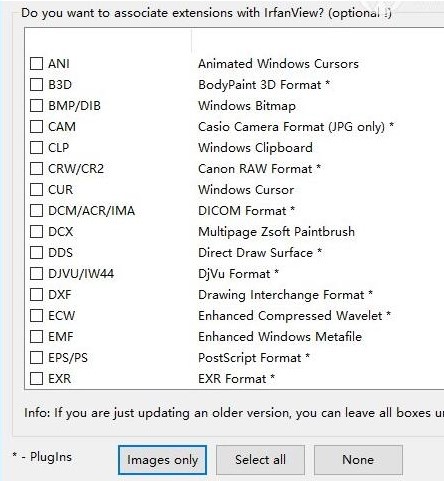
irfanview编辑图片方法
打开图片:在 IrfanView 中选择“文件”菜单,然后选择“打开”选项,找到你想要编辑的图片并点击“打开”。
进行基本的编辑操作:IrfanView 提供了一些基本的编辑工具,如裁剪、旋转、调整亮度/对比度等。你可以通过选择“图像”菜单中的相应选项来使用这些工具。
裁剪图片:选择“图像”菜单中的“裁剪”选项,然后拖动鼠标选择你想要保留的图片区域,最后点击“确定”即可。
旋转图片:选择“图像”菜单中的“旋转”选项,然后选择你想要旋转的角度,点击“确定”。
调整亮度和对比度:选择“图像”菜单中的“调整亮度/对比度”选项,然后拖动滑块来调整亮度和对比度,点击“确定”。
保存编辑后的图片:完成编辑后,选择“文件”菜单中的“保存”选项,选择保存路径和文件名,然后点击“保存”。请注意,IrfanView 默认以原始格式保存图片,如果你想要保存为其他格式,可以选择“另存为”选项,并选择相应的文件格式。
上一篇:像素蛋糕Mac版
下一篇:美图云修Windows版




 360解压缩软件2023
360解压缩软件2023 看图王2345下载|2345看图王电脑版 v10.9官方免费版
看图王2345下载|2345看图王电脑版 v10.9官方免费版 WPS Office 2019免费办公软件
WPS Office 2019免费办公软件 QQ浏览器2023 v11.5绿色版精简版(去广告纯净版)
QQ浏览器2023 v11.5绿色版精简版(去广告纯净版) 下载酷我音乐盒2023
下载酷我音乐盒2023 酷狗音乐播放器|酷狗音乐下载安装 V2023官方版
酷狗音乐播放器|酷狗音乐下载安装 V2023官方版 360驱动大师离线版|360驱动大师网卡版官方下载 v2023
360驱动大师离线版|360驱动大师网卡版官方下载 v2023 【360极速浏览器】 360浏览器极速版(360急速浏览器) V2023正式版
【360极速浏览器】 360浏览器极速版(360急速浏览器) V2023正式版 【360浏览器】360安全浏览器下载 官方免费版2023 v14.1.1012.0
【360浏览器】360安全浏览器下载 官方免费版2023 v14.1.1012.0 【优酷下载】优酷播放器_优酷客户端 2019官方最新版
【优酷下载】优酷播放器_优酷客户端 2019官方最新版 腾讯视频播放器2023官方版
腾讯视频播放器2023官方版 【下载爱奇艺播放器】爱奇艺视频播放器电脑版 2022官方版
【下载爱奇艺播放器】爱奇艺视频播放器电脑版 2022官方版 2345加速浏览器(安全版) V10.27.0官方最新版
2345加速浏览器(安全版) V10.27.0官方最新版 【QQ电脑管家】腾讯电脑管家官方最新版 2024
【QQ电脑管家】腾讯电脑管家官方最新版 2024 360安全卫士下载【360卫士官方最新版】2023_v14.0
360安全卫士下载【360卫士官方最新版】2023_v14.0